Top 9 der Samsung-Datenwiederherstellungs-Apps im Jahr 2022
28. Apr. 2022 • Abgelegt unter: Tipps für verschiedene Android-Modelle • Bewährte Lösungen
So sehr wir versuchen, Fehler zu vermeiden, finden sie auf die eine oder andere Weise einen schlauen Weg, sich in unsere Wege zu kriechen, selbst für die vorsichtigste und akribischste Gruppe von Homo sapiens. Dasselbe gilt für unsere Mobiltelefone. Wir werden manchmal zu selbstsicher und in einer schnellen, übermütigen Bewegung „auswählen, löschen, ja“ ohne einen zweiten Gedanken und BAM! Die Datei ist weg. Der lustige Teil ist, dass Sie Ihren Fehler nur den Bruchteil einer Sekunde bemerken, nachdem Sie auf die Bestätigungstaste „Ja“ geklickt haben. Bis dahin ist es jedoch zu spät. Nachdem die Realität Sie getroffen hat, läuft es darauf hinaus, nach einer Lösung für Datenverlust zu suchen. Sie fragen sich: „Ist es möglich, sie wiederherzustellen?“
Nun, Sie können Ihre obere Geschichte beruhigen, es ist möglich, verlorene Dateien mit Samsung-Datenwiederherstellungs-Apps und / oder mit Software von Drittanbietern wie Dr.Fone - Datenwiederherstellung (Android) wiederherzustellen . Wir werden in die Top 5 der mobilen Datenwiederherstellungssoftware von Samsung und die Top 5 der Datenwiederherstellungssoftware für Laptops eintauchen.
- Teil 1. Was sind die Hauptgründe für den Samsung-Datenverlust?
- Teil 2. Warum können gelöschte Daten wiederhergestellt werden?
- Teil 3. Top 5 Samsung Smartphone-Datenwiederherstellungs-Apps
- Teil 4. Top 5 Datenrettungssoftware für Samsung-Laptops
- Teil 5. Der beste Weg, um Samsung-Datenverlust zu vermeiden.
- Teil 6. Warum Sie Ihr Samsung-Telefon nicht zur Reparaturwerkstatt schicken sollten?
Teil 1. Was sind die Hauptgründe für den Samsung-Datenverlust?
Es gibt immer Gründe für eine Aktion oder Reaktion, und dies schließt das Problem des Datenverlusts bei Samsung-Telefonen nicht aus. Ich denke, der einfachste Weg oder Grund für den Verlust von Daten ist menschliches Versagen, was manche Leute vielleicht als „fette oder schnelle Finger“ bezeichnen.
- Wie bereits erwähnt, könnten Sie versehentlich löschen, da sich Ihre Hände zu schnell bewegten oder Ihre Gedankenverarbeitung dann zu langsam war. Das heißt, Sie bedienen Ihr Telefon und löschen geistesabwesend Dateien. In jedem Fall zahlen Sie am Ende den Preis für den Verlust Ihrer Dateien.
- Es ist auch bekannt, dass die Durchführung eines Systemupdates ein wiederkehrender Übeltäter ist. Ein System-Upgrade, sei es offiziell oder manuell, ist normalerweise ein heikler Prozess, bei dem der kleinste Fehler zu einer Katastrophe wie dem Verlust Ihrer Dateien oder noch schlimmerem führen kann.
- Ähnlich wie beim Aufrüsten oder Aktualisieren Ihres Geräts besteht ein weiterer einfacher Weg zum Datenverlust darin, Ihr Gerät zu rooten oder zu jailbreaken. So sehr dieser Akt versteckte erstaunliche Funktionen auf Ihrem Gerät freischalten kann, es kann zu Datenverlust oder sogar zu einem Bricking Ihres Geräts kommen.
- Ein Virenangriff aufgrund einer Übertragung oder aus dem Internet kann das Gerät beschädigen und zu Fehlfunktionen führen, indem einige oder alle Dateien gelöscht werden.
- Schließlich kann auch etwas so Einfaches wie das Entfernen oder Ersetzen des Akkus zu Datenverlust führen, insbesondere wenn das Betriebssystem ausgelastet war, während der Akku herausgenommen wurde.
Teil 2. Warum können gelöschte Daten wiederhergestellt werden?
Ich weiß, dass es einigen Leuten immer noch schwer fällt zu glauben, dass gelöschte Dateien wie Videos wiederhergestellt werden können , es klingt wie ein Märchen, das nicht passieren kann. Lass mich das Elend zur Ruhe bringen, indem ich es für dich abbaue.
Verlorene oder gelöschte Dateien lösen sich nicht gerade in Luft auf, wenn sie gelöscht wurden. Gelöschte Dateien sind noch wiederherstellbar, bis sie von einer anderen Datei überschrieben werden. Wenn Sie eine Datei löschen, entfernt Ihr Betriebssystem Details über die gelöschte Datei von Ihrem Speichergerät und markiert diesen Sektor als frei. Die Dateien werden in dem Sektor versteckt, in dem sie zuvor belegt waren, bis sie durch das Hinzufügen neuer Dateien überschrieben werden. Dadurch kann die Samsung-Datenwiederherstellungssoftware die versteckten Dateien aufdecken und wiederherstellen.
Teil 3. Top 4 Samsung Smartphone-Datenwiederherstellungs-Apps
Wir werden uns nun die beste Samsung-Datenwiederherstellungs-App ansehen
1. Dr.Fone – Datenwiederherstellung (Android)
Dr.Fone – Datenwiederherstellung (Android) -App für Android-Geräte steht ganz oben auf dieser Liste. Es ist nicht nur das Beste für die Wiederherstellung verlorener Daten, sondern auch einfach zu bedienen mit einer erstklassigen Benutzeroberfläche, die kein Geek-Wissen erfordert, um sich darin zurechtzufinden. Es wird nicht nur als Samsung-Datenwiederherstellungs-App verwendet, sondern hat auch einige andere erstaunliche Funktionen. Es kann verwendet werden, um die Gerätedaten zu scannen und eine Vorschau anzuzeigen. Es kann Daten von SD-Karten, defekten Geräten usw. wiederherstellen. Es unterstützt fast alle Android-Geräte. Man kann also sagen, dass es ein 100% sicherer Weg ist, verlorene Daten zurückzubekommen. Dr.Fone kann alternativ als Samsung-Datenwiederherstellungs-App verwendet werden, um Ihr Gerät sicher zu rooten .

Vorteile:
- Es ist einfach zu bedienen
- Unterstützt über 8000 verschiedene Android-Telefone und -Marken
- Für die Verwendung sind keine technischen Kenntnisse erforderlich
- Stellt alle Arten von Dateien wieder her
- Funktioniert, ohne Ihr Gerät zu rooten
Nachteile:
- Es unterstützt nur die Betriebssysteme Android und iOS
Links: Dr.Fone - Datenrettung (Android)
Bewertung: 5 Sterne
So verwenden Sie Dr.Fone, um gelöschte Daten von Ihrem Samsung-Telefon wiederherzustellen?
- Laden Sie zunächst die Software herunter, installieren Sie sie auf Ihrem PC und starten Sie sie dann. Stellen Sie sicher, dass Ihr Telefon mit einem funktionierenden USB-Kabel an den Computer angeschlossen ist. Möglicherweise muss das Gerät im USB-Debugging-Modus angeschlossen werden. Wenn Sie auf Ihrem Telefon zum Zugriff aufgefordert werden, klicken Sie auf „Zulassen“.
- Dr.Fone zeigt einen neuen Bildschirm mit Optionen zur Auswahl an. Klicken Sie auf „Telefondaten wiederherstellen“ und dann auf die Kontrollkästchen der gelöschten Dateioption, die Sie wiederherstellen möchten, und klicken Sie dann auf die Schaltfläche „Weiter“.

- Sobald Dr.Fone Ihr Gerät nach gelöschten Dateien gescannt hat, sollten Sie nun alle gelöschten Dateien von Ihrem Samsung-Telefon sehen. Wählen Sie diejenigen aus, die Sie wiederherstellen möchten, und klicken Sie auf „Wiederherstellen“, um sie an Ihrem gewünschten Ort wiederherzustellen.

Wenn Sicherheit, Benutzerfreundlichkeit und Perfektion Ihre Priorität sind, dann wählen Sie Dr.Fone – Wiederherstellen (Android).
2. EaseUs Mobisaver für Android
EaseUS Mobisaver ist eine weitere beeindruckende Software, die als Samsung-Datenwiederherstellungssoftware mit einem sehr effektiven Ergebnis dienen kann. Diese Software wurde hauptsächlich für die Datenwiederherstellung entwickelt und verfügt über eine einfache und unkomplizierte Benutzeroberfläche. Es scannt und stellt gelöschte Dateien einfach von Ihrem Android-Gerät wieder her.
Vorteile:
- Es hat eine sehr intuitive Benutzeroberfläche, die einfach zu bedienen ist
- Es gibt eine kostenlose Testversion und eine gekaufte Version
- Es ist im Vergleich zu anderen Datenwiederherstellungs-Apps kostengünstig
Nachteile:
- Die Testversion hat einige Einschränkungen
- Wiederhergestellte Dateien können manchmal beschädigt oder nicht vollständig wiederhergestellt sein
Links: https://www.easeus.com/android-data-recovery-software/android-data-recovery.html
Bewertung: 4,5 Sterne
3. PhoneRescue für Android
Phonerescue ist eine preisgekrönte Software für die Samsung-Datenwiederherstellung, die für Android-Benutzer entwickelt wurde, um verlorene oder gelöschte Dateien und Daten wiederherzustellen. Es hat eine hohe und beeindruckende Datenwiederherstellungsrate mit optimaler Kompatibilität mit einer Vielzahl von Geräten.
Vorteile:
- Es ist sicher und risikofrei
- Technisches Support-Team rund um die Uhr
- Breite Kompatibilität mit mehreren Geräten
- Die Recovery-Erfolgsquote der Spitzenklasse
Nachteile:
- Es ist keine freie Software
Links: https://www.easeus.com/android-data-recovery-software/android-data-recovery.html
Bewertung: 4,5 Sterne
4. iSkySoft
iSkysoft ist eine der einfachsten Möglichkeiten zur Datenwiederherstellung. Da seine Entwickler es so konzipiert haben, dass es mehreren Benutzern als benutzerfreundliches und leistungsstarkes Datenwiederherstellungstool dient, hat es auch von Benutzern und Kritikern eine hohe Bewertung erhalten.
Vorteile:
- Kann Dateien vor der Wiederherstellung in der Vorschau anzeigen
- Es ist sauber und sicher in der Anwendung
- Unterstützt wichtige Flaggschiff-Android-Geräte und -Marken
Nachteile:
- Es ist nicht kostenlos
- Eine Vielzahl anderer Android-Geräte wird nicht unterstützt
Links: https://toolbox.iskysoft.com/android-recovery-tools.html
Bewertung: 3,5 Sterne
Teil 4. Top 5 Datenrettungssoftware für Samsung-Laptops
1. Recoverit
Recoverit ist eines der wenigen ultimativen Samsung-Wiederherstellungssoftware-Tools für PCs. Es wurde entwickelt, um alle Arten von Dateien aus verschiedenen Quellen oder Speichergeräten wiederherzustellen. Recoverit kann verwendet werden, um verlorene Daten aus gelöschten Dateien wiederherzustellen, den Papierkorb nach gesäuberten Dateien zu durchsuchen, Daten von formatierten Speicherfestplatten einschließlich externer Gerätespeicher wiederherzustellen. Es kann auch verlorene Daten aufgrund von Virenangriffen oder allgemeinen System- und Betriebssystemabstürzen oder sogar Dateien wiederherstellen, die Sie gelöscht haben, indem Sie die Tastenkombination „Umschalt + Entf“ drücken. Wie beeindruckend ist das? Alle diese Vorgänge können mit nur einem einfachen Klick ausgeführt werden, und die Software erledigt den Rest des Vorgangs im Handumdrehen.
Top 1 Datenwiederherstellungssoftware für Samsung-Laptops - recoveryit
Vorteile:
- • Es hat eine intuitive und einfache Benutzeroberfläche
- • Alle Funktionen sind an einem Ort verfügbar und leicht verständlich
- • Es kann verwendet werden, um jeden Dateityp aus verschiedenen Speichern wiederherzustellen
- • Kostenloser technischer Support rund um die Uhr
- • Hat eine funktionierende 7-tägige Geld-zurück-Garantie
- • Verfügbar in über 160 Ländern
Nachteile:
- • Es ist keine kostenlose Software, bietet aber eine kostenlose Testphase
Links: https://recoverit.wondershare.com/
Bewertung: 5 Sterne
Um Recoverit zum Wiederherstellen Ihrer verlorenen oder gelöschten Dateien zu verwenden, befolgen Sie diese einfachen Schritte
- Starten Sie nach dem Herunterladen und Installieren der Software auf Ihrem Computer Recoverit auf Ihrem PC, um den Startbildschirm anzuzeigen
- Klicken Sie auf die Option „Wiederherstellung gelöschter Dateien“.
- Auf dem nächsten Bildschirm müssen Sie einen Festplattenspeicherort für die Dateien auswählen, die Sie wiederherstellen möchten, und dann auf die Schaltfläche „Start“ klicken, um den Scanvorgang zu starten
- Sobald der Scan abgeschlossen ist, können Sie einige gelöschte Dateien in der Vorschau anzeigen. Wenn die gesuchte Datei immer noch fehlt, können Sie sie erneut scannen, indem Sie auf die Option „Rundum-Wiederherstellung“ klicken
- Dieser Vorgang kann lange dauern, da er einen komplexeren und tieferen Suchalgorithmus für bessere Ergebnisse ausführt.
- Sobald Sie die Dateien, die Sie wiederherstellen möchten, in der Vorschau sehen können, können Sie die Dateien auswählen und dann auf „Wiederherstellen“ klicken.
2. Datenrettung PC3
Verfügt über eine Disk-Imaging-Funktion, die in der Lage ist, eine exakte Kopie Ihrer Festplatte in den frühen Stadien eines mechanischen Ausfalls zu erstellen. Das Beste an dieser Software ist, dass der Entwickler Ihnen eine bootfähige CD schicken kann, wenn Ihr Samsung-Laptop beim Startvorgang nicht geladen werden kann! Wie toll ist das?
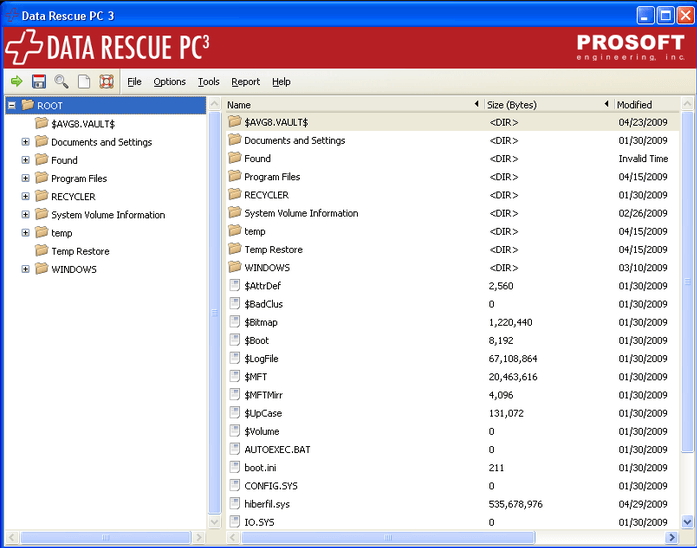
Vorteile:
- • Eine selbstbootende CD wird zusammen mit der Software gepackt, um die Wiederherstellung von Dateien von abgestürzten Festplatten zu unterstützen.
- • Es hat auch eine Deep-Scan-Funktion.
Nachteile:
- • Obwohl es leistungsstark ist, ist es eine der teureren Datenwiederherstellungssoftware auf dem Markt.
- • Die Testversion ist begrenzt.
Teil 5. Der beste Weg, um Samsung-Datenverlust zu vermeiden.
Einige Dateien und Daten können bei Verlust unersetzlich sein, und da mehrere unvorhergesehene Umstände zu Datenverlust führen können, ist der beste Weg, einen verheerenden Datenverlust einzudämmen, sicherzustellen, dass Sie eine Sicherungskopie Ihrer Dateien erstellen. Für Samsung-Geräte hat die Marke eine als Smart Switch bezeichnete Backup-App bereitgestellt.
Um Dateien mit Smart Switch by Samsung zu sichern,
- Zuerst müssen Sie die App aus dem Google Play Store herunterladen und auf Ihrem Telefon installieren.
- Starten Sie die App und stimmen Sie den Nutzungsbedingungen zu. Sie können dann auf die Option „Android to Galaxy“ klicken, um von einem Samsung-Gerät auf ein anderes zu übertragen
- Danach wählen Sie die zu übertragende Datei aus und sie wird gesendet.
Vorteile:
- Es funktioniert auf allen Samsung-Handys
- Es unterstützt Cloud-Backup
Nachteile:
- Es kann nicht von anderen Android-Marken verwendet werden
- Es ist zeitaufwendig
Eine alternative und effektivere Methode zum Sichern von Dateien ist die Verwendung von dr.fone – Sichern und Wiederherstellen (Android). Es ist einfach zu bedienen und schnell.
- Starten Sie einfach die Software auf Ihrem PC und vergewissern Sie sich, dass Ihr Mobiltelefon mit Ihrem Computer verbunden ist, wählen Sie dann „Weitere Tools“ und klicken Sie auf „Android-Datensicherung und -wiederherstellung“.
- Sie werden aufgefordert, entweder „Sichern oder Wiederherstellen“ auszuwählen, wählen Sie „Sichern
- Verschiedene Dateitypen auf Ihrem Telefon werden erkannt, wählen Sie den zu sichernden Dateityp aus und klicken Sie auf „Sichern“.
- Wenn Sie fertig sind, klicken Sie auf „Backup anzeigen“, um den Backup-Verlauf anzuzeigen
Vorteile:
- Es ist einfach und sehr effektiv
- Unterstützt über 8000 Android-Telefone verschiedener Marken
- Zeigt eine Vorschau der Details aller Sicherungen an, bevor sie gesichert werden
Nachteile:
- Es ist nicht kostenlos, hat aber eine Testversion
Teil 6. Warum Sie Ihr Samsung-Telefon nicht zur Reparaturwerkstatt schicken sollten?
1. Sich nackt aussetzen: Das Thema Privatsphäre
Viele von uns neigen dazu, gemeinsame Passwörter für verschiedene Konten zu haben. Wenn Sie Ihr passwortgeschütztes Samsung-Telefon in einer Reparaturwerkstatt lassen, kann dies möglicherweise zu einem Datenschutzproblem werden. Wenn überhaupt, müssen Sie das Passwort entweder ändern oder ganz entfernen. Außerdem kann das Verlassen Ihres Telefons Ihre vertraulichen und unverschlüsselten Daten angreifbar machen, was ein Problem sein kann, wenn Sie eine Geheimhaltungsvereinbarung unterzeichnet haben. Selbst verschlüsselte Daten können von erfahrenen Ingenieuren entschlüsselt werden, sollten sie ein Motiv haben. Das soll nicht heißen, dass mobile Reparaturwerkstätten da draußen sind, um Sie zu täuschen.
2. Datenwiederherstellung ist nicht billig
Die Gebühr, die von einer Handyreparaturwerkstatt erhoben wird, hängt normalerweise von der Komplexität ab, die erforderlich ist, um Ihre Daten aus dem Speicher des Telefons abzurufen und wiederherzustellen. Es kann je nach Grund für den Datenverlust und der Art der erforderlichen Wiederherstellung zwischen 300 und 1500 US-Dollar liegen. Das ist sogar noch mehr Geld als die Summe, die Sie für Ihr Telefon ausgegeben haben!
3. Nicht durch Garantien abgedeckt
Zu guter Letzt erlischt die Garantie des Samsung-Telefons, sobald die Reparaturwerkstatt beginnt, daran zu arbeiten.
Ich bin mir also sicher, dass Sie sich jetzt entschieden haben müssen, welche der Samsung-Datenwiederherstellungs-Apps Sie aus der obigen Liste auswählen möchten right? Nun, Freunde, alle aufgelisteten Apps sind gut zu verwenden. Wenn Sie jedoch nach einer professionellen Samsung-Wiederherstellungssoftware suchen, entscheiden Sie sich für Dr.Fone – Datenwiederherstellung (Android) für Samsung-Smartphones und das Wiederherstellungstool für Ihren PC.
Samsung-Wiederherstellung
- 1. Samsung Fotowiederherstellung
- Samsung Fotowiederherstellung
- Gelöschte Fotos von Samsung Galaxy/Note wiederherstellen
- Galaxy Core Fotowiederherstellung
- Samsung S7 Fotowiederherstellung
- 2. Wiederherstellung von Samsung-Nachrichten/Kontakten
- Wiederherstellung von Samsung-Telefonnachrichten
- Wiederherstellung von Samsung-Kontakten
- Stellen Sie Nachrichten von Samsung Galaxy wieder her
- Stellen Sie Text von Galaxy S6 wieder her
- Wiederherstellung eines defekten Samsung-Telefons
- Samsung S7 SMS-Wiederherstellung
- Samsung S7 WhatsApp-Wiederherstellung
- 3. Samsung-Datenwiederherstellung
- Samsung-Telefonwiederherstellung
- Samsung-Tablet-Wiederherstellung
- Galaxy-Datenwiederherstellung
- Samsung Passwortwiederherstellung
- Samsung-Wiederherstellungsmodus
- Samsung SD-Kartenwiederherstellung
- Vom internen Samsung-Speicher wiederherstellen
- Stellen Sie Daten von Samsung-Geräten wieder her
- Samsung-Datenwiederherstellungssoftware
- Samsung-Wiederherstellungslösung
- Samsung-Wiederherstellungstools
- Samsung S7 Datenrettung






Alice MJ
Mitarbeiter Redakteur